题目内容
如何输入起始日期筛选Excel中符合条件的信息?
题目答案
1、启动Excel2010,打开需要处理的表格,选择A:D列,单击菜单栏--开始--样式--条件格式--新建规则。

2、弹出新建格式规则对话框,选择规则类型:使用公式确定要设置格式的单元格,然后下面输入公式: =and($A1>=$B$1,$A1<=$D$1) 然后单击格式按钮。
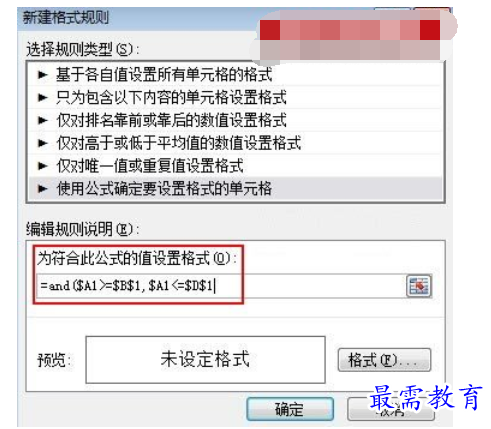

3、下面,我们设置单元格的格式,这里,我简单的就将其设置为粉红色显示。
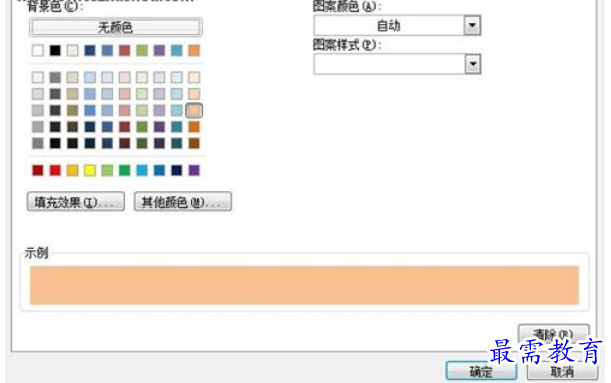

4、确定之后,我们输入的起始日期是2012-9-9到2012-10-3,其中符合条件的都以粉红色显示。
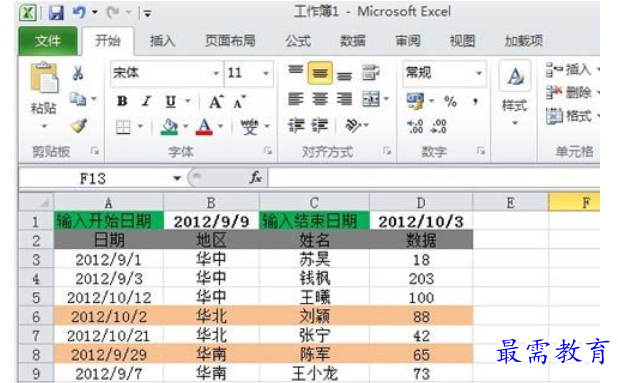

5、我们将开始日期改为2012-9-2号,回车,显示的结果又不相同。这证明了我们的公式经得起考验,并不是简简单单的改变了颜色而已,确实起到了作用。
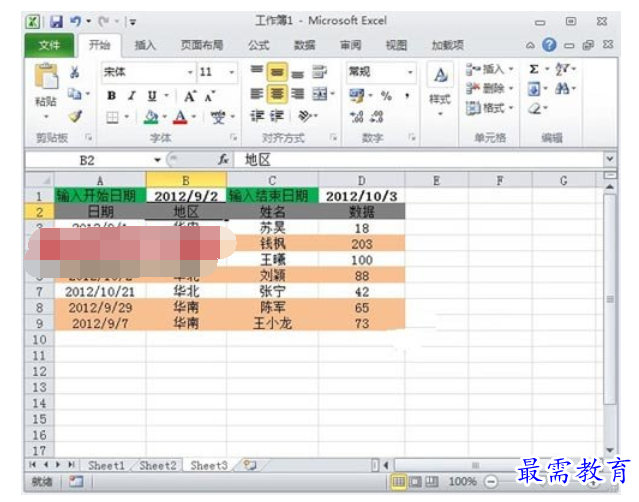

公式说明
判断A列的日期是否大于等于B1单元格的开始日期和小于等于D1单元格的结束日期。是的话就自动设置单元格格式,否则,保留原样。




点击加载更多评论>>